
المحتوى
إذا وجدت مقطع فيديو على YouTube وتريد مشاهدته لاحقًا ، ولكن قد لا يكون لديك اتصال بالإنترنت في ذلك الوقت ، فإليك طريقة تنزيل مقاطع فيديو YouTube على Mac.
إذا كنت تعرف أنك ستكون في منطقة بدون WiFi ، كما هو الحال في رحلة بالطائرة أو في السيارة أثناء رحلة برية ، فيمكن أن يكون تنزيل مقاطع فيديو YouTube مسبقًا وقتًا رائعًا لتمضية الوقت والاستمتاع بمقاطع الفيديو المفضلة على YouTube أثناء تنقلك في ذلك.
بالطبع ، يمكنك القيام بذلك على جهاز iPhone الخاص بك ، وإذا كان لديك اشتراك في YouTube Red ، فستتوفر لديك هذه الميزة ، ولكن إذا شاهدت مقاطع فيديو على شاشة أكبر ، فمن المحتمل أن تستخدم جهاز MacBook الخاص بك.
يوتيوب هو أكثر من مجرد مقاطع قصيرة مضحكة من القطط والأشياء المضحكة الأخرى. هناك الكثير من مستخدمي YouTube الذين يصنعون مقاطع فيديو مسلية رائعة يمكن أن تبقيك مشغولة لساعات.
إذا كنت شخصًا لا يقوم بالأفلام والبرامج التلفزيونية أثناء الرحلة ، فإليك كيفية تنزيل مقاطع فيديو YouTube على Mac ومشاهدتها دون اتصال بالإنترنت.
كيفية تنزيل يوتيوب فيديو
لقد كان تنزيل مقاطع فيديو YouTube على جهاز الكمبيوتر الخاص بك موضوعًا مثيرًا للجدل لفترة من الوقت ، ولا يندهش YouTube من هذه الفكرة ، حيث يقوم بإيقاف عدد لا يحصى من الخدمات عبر الإنترنت وملحقات المستعرض التي تتيح لك تنزيل مقاطع فيديو YouTube.
ومع ذلك ، فإن أحد البرامج التي لا تزال قائمة (معظمها لأنه لا يزال جديدًا) يسمى YouTube Converter من Softorino. لقد غطينا Softorino من قبل ، لأنهم صانعو WALTR ، وهو تطبيق Mac سهل الاستخدام يتيح لك نقل الموسيقى والأفلام إلى جهاز iOS الخاص بك دون iTunes.
https://youtu.be/_LiN_TpuYx4
يوتيوب محول هو سهل الاستخدام مثل WALTR ويجعل من السهل حقا لتحويل فيديو يوتيوب إلى ملف قابل للتشغيل على جهاز Mac الخاص بك والتي يمكن أن تقرأ عن أي مشغل فيديو.
أولاً ، ستحتاج إلى تنزيل برنامج YouTube Converter على جهاز Mac. إنه متوفر فقط لنظام التشغيل X ، لكن Softorino تقول إن إصدار Windows سيصدر قريباً.
بعد تنزيل محول YouTube وتثبيته ، افتحه وسيتم تقديمك إلى نافذة صغيرة حيث يحدث كل السحر.

بعد ذلك ، ما عليك سوى الانتقال إلى YouTube في متصفح الويب على جهاز Mac الخاص بك وتحديد مقطع فيديو على YouTube لمشاهدته. انسخ عنوان URL للفيديو في شريط العناوين وسيكتشف YouTube Converter عنوان URL تلقائيًا من حافظة جهاز Mac.
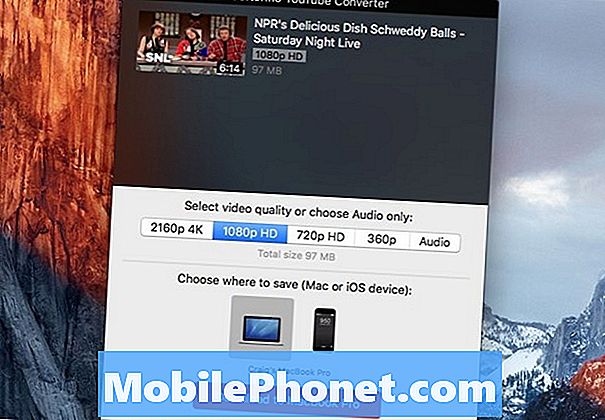
من هناك ، حدد جودة الفيديو (1080p HD هي الأفضل) والنقرة تنزيل إلى MacBook Pro (أو أيا كان لديك ماك). يمكنك تحديد 2160 4K ، ولكن يجب استخدام ذلك فقط لمقاطع فيديو YouTube الموجودة بالفعل على 4K. وإلا ، فإن تنزيل مقطع فيديو أصغر حجمًا في 4K يؤدي ببساطة إلى رفع مستوى الدقة وجعله يبدو هراءًا.

بناءً على طول الفيديو والجودة ، قد يستغرق تنزيل الفيديو على جهاز Mac الخاص بك بعض الوقت ، لذا كن صبورًا أثناء القيام بعملية التنزيل.
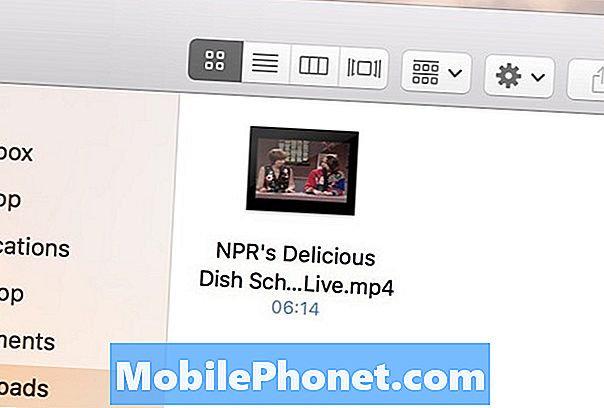
عند الانتهاء من التنزيل ، سيتم وضع الفيديو تلقائيًا في التنزيلات المجلد ، ولكن يمكنك نقله إلى أي مكان تريده على جهاز Mac. يمكنك أيضًا تغيير موقع التنزيل الافتراضي لمقاطع الفيديو في تفضيلات التطبيق.
ربما تكون هذه هي أفضل طريقة لتنزيل مقاطع فيديو YouTube على جهاز Mac ، وهي أسهل طريقة وجدناها حتى الآن.


